같은 네트워크 환경에 있는 Windows PC와 PlayStation 4를 연동시켜주는 앱, PS4 리모트 플레이를 설치해봤습니다.
https://remoteplay.dl.playstation.net/remoteplay/lang/kr/index.html
위 웹 사이트에 접속해 설치 프로그램을 내려 받습니다.

Windows PC를 선택.

RemotePlayInstaller.exe / 18.9MB
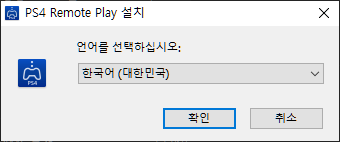
한국어 (대한민국) 선택

다음

다음
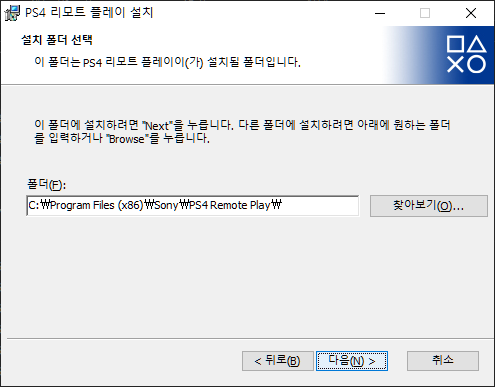
기본 설치 폴더는 다음과 같습니다.
C:\Program Files (x86)\Sony\PS4 Remote Play\

설치 중…
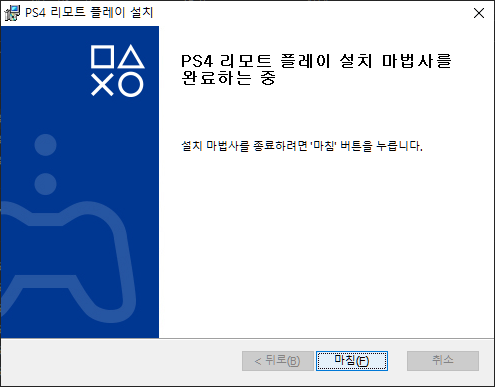
설치 완료…

시작 메뉴에 PS4 리모트 플레이가 추가됩니다. 실행해볼까요?

업데이트 확인 후
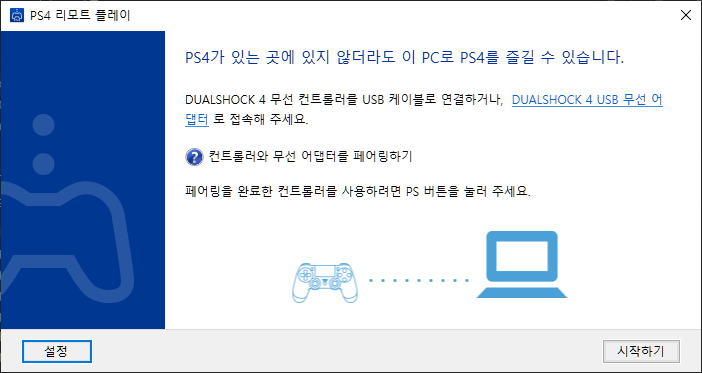
커트롤러와 PC를 연결합니다. 여기서도 [설정]을 지나칠 수는 없겠죠?

PSN(PlayStation Network) 로그인 옵션, 해상도, 프레임 레이트, 문자 입력(키보드), 접속할 PS4 변경이 가능합니다.

PSN 로그인 후, 해상도와 프레임 레이트를 변경했습니다.

PS4 리모트 플레이 정보도 보이네요.
버전 2.8.0.3041

듀얼쇼크 컨트롤러를 연결하니 자동으로 위와 같은 화면으로 변경됐습니다. [시작하기]를 눌러볼까요?
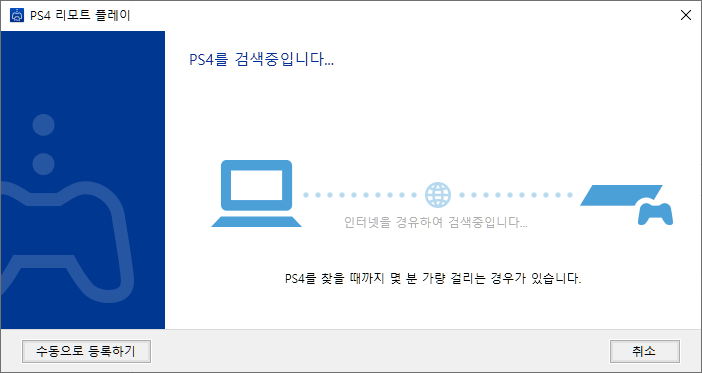
PS4를 찾는 중입니다…

검색이 완료되면 자동으로 접속합니다.
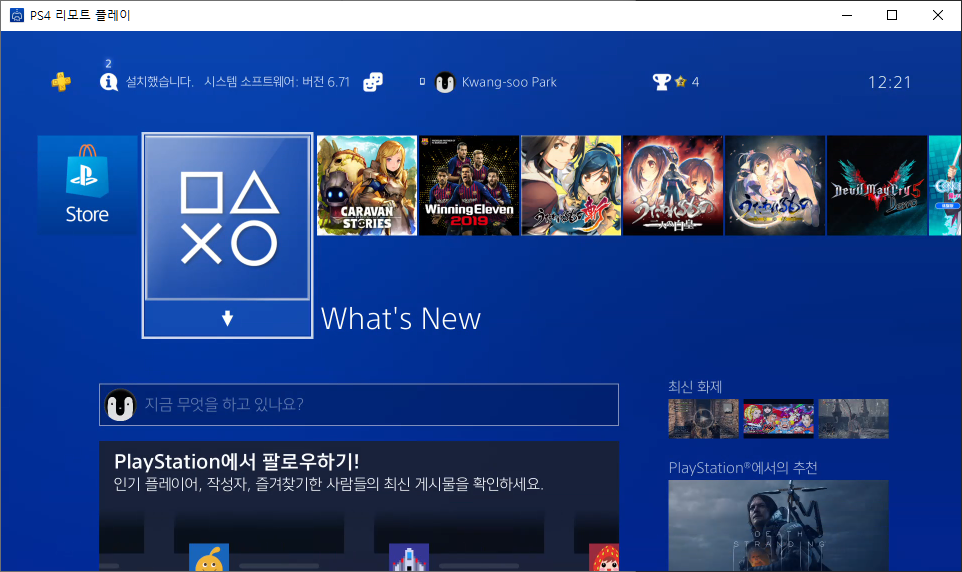
귀여운? PS4 리모트 플레이 화면이 나오네요.

확대해도 해상도가 유지되는 것을 볼 수 있습니다.(PS4 기종에 따라 다르다고 하네요.)
덧. 네트워크 속도가 느리다면 해상도를 낮추는 것을 고려해보세요.








































Recent Comments